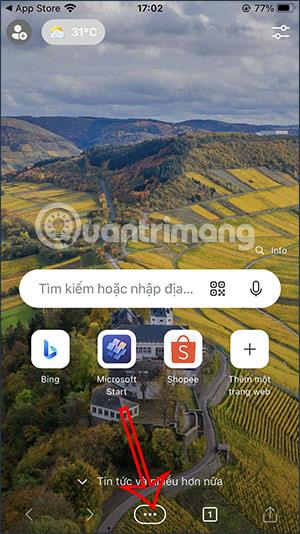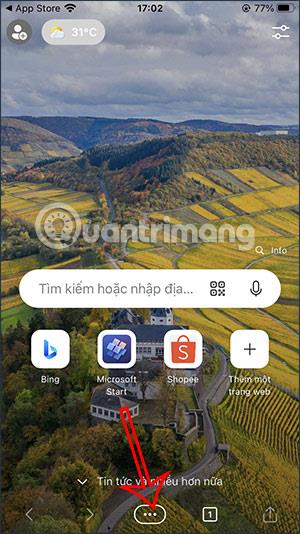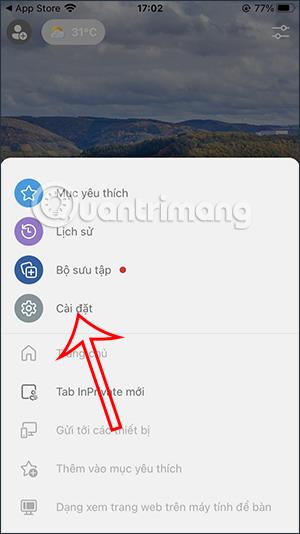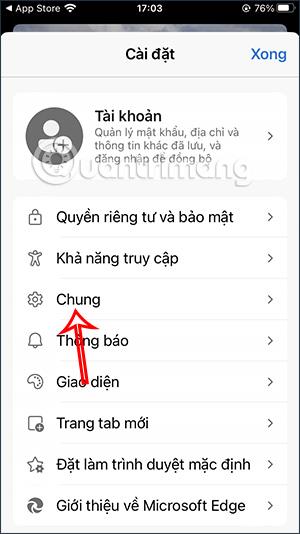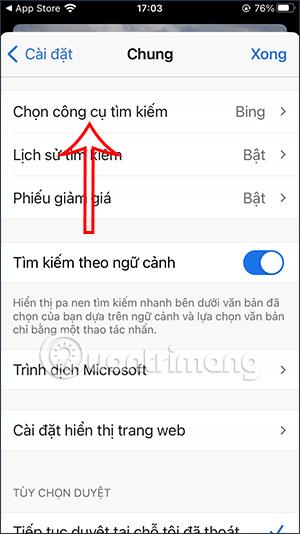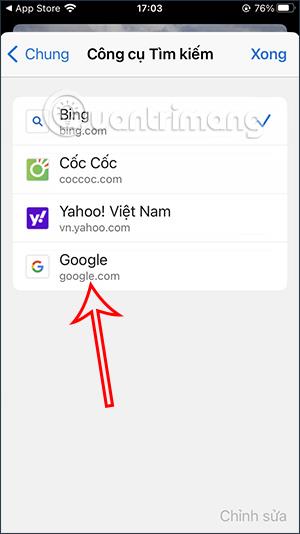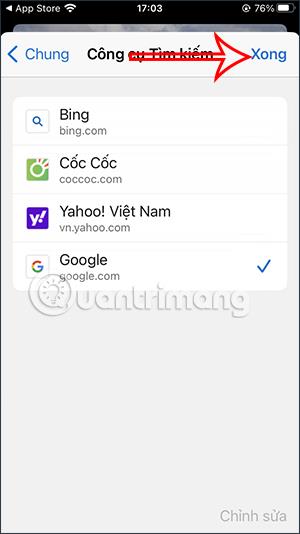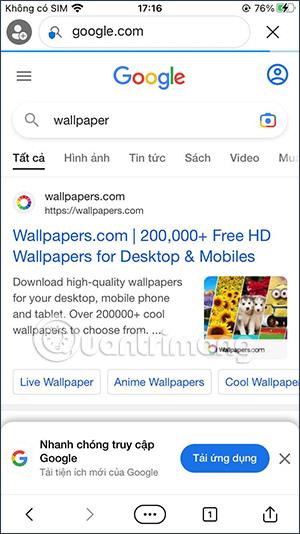Το πρόγραμμα περιήγησης iPhone του Microsoft Edge και σε διαφορετικές εκδόσεις λειτουργικού συστήματος θα χρησιμοποιούν προεπιλεγμένα το Bing ως μηχανή αναζήτησης. Ωστόσο, πολλά άτομα που δεν είναι εξοικειωμένα με τη χρήση του Bing για αναζήτηση περιεχομένου μπορούν να αλλάξουν τη μηχανή αναζήτησης στο πρόγραμμα περιήγησης Edge σε Google. Εάν θέλετε, μπορείτε επίσης να επιλέξετε άλλη μηχανή αναζήτησης ως προεπιλεγμένη μηχανή στο πρόγραμμα περιήγησης Edge, εκτός από το Google. Το παρακάτω άρθρο θα σας καθοδηγήσει να ορίσετε το Google ως τη μηχανή αναζήτησης στο Edge iPhone.
Οδηγίες για τη ρύθμιση του Google ως μηχανή αναζήτησης στο Edge iPhone
Βήμα 1:
Στη διεπαφή του προγράμματος περιήγησης Edge, κάντε κλικ στο εικονίδιο με τις 3 κουκκίδες στο κάτω μέρος της διεπαφής του προγράμματος περιήγησης. Δίπλα για να εμφανιστούν τα προαιρετικά στοιχεία, κάντε κλικ στις Ρυθμίσεις .
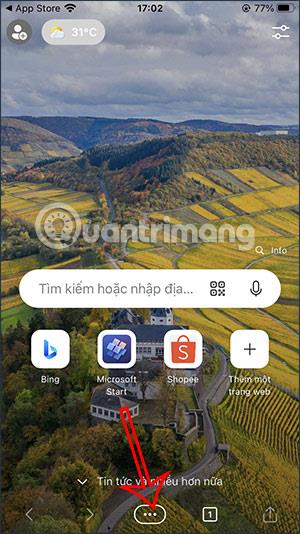
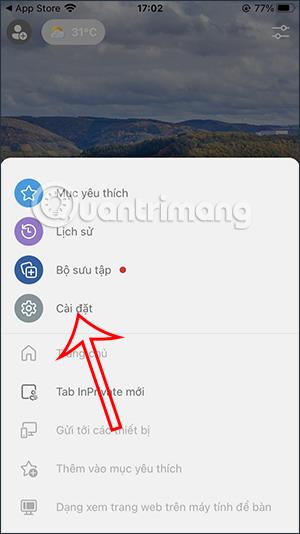
Βήμα 2:
Μεταβείτε στη διεπαφή ρυθμίσεων για το πρόγραμμα περιήγησης Microsoft Edge στο iPhone, κάντε κλικ στο Γενικά . Στη συνέχεια θα κάνουμε κλικ στη ρύθμιση Επιλογή μηχανής αναζήτησης για να προσαρμόσουμε την κύρια μηχανή αναζήτησης για το Edge.
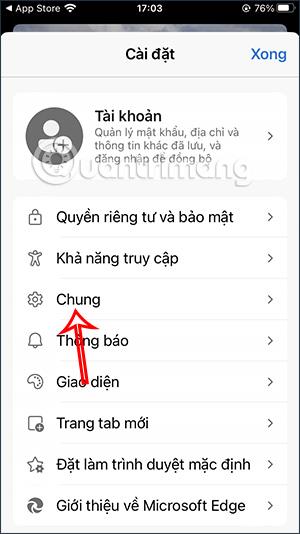
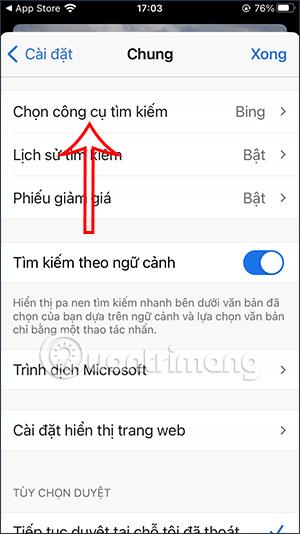
Βήμα 3:
Από προεπιλογή, το πρόγραμμα περιήγησης Edge θα χρησιμοποιεί το Bing ως τη μηχανή αναζήτησης του προγράμματος περιήγησης. Εδώ κάνετε κλικ στο Google για να μεταβείτε στη μηχανή αναζήτησης στο πρόγραμμα περιήγησης Edge.
Αφού επιλέξετε το Google ως μηχανή αναζήτησης στο πρόγραμμα περιήγησης Edge, κάντε κλικ στην επιλογή Τέλος στην επάνω δεξιά γωνία για να αποθηκεύσετε τις νέες ρυθμίσεις.
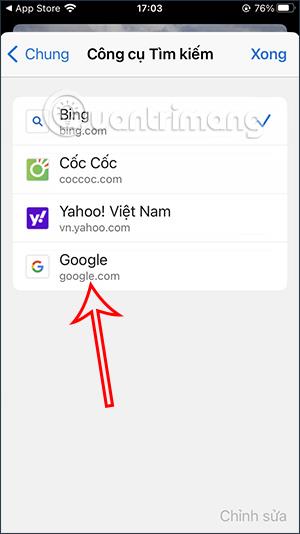
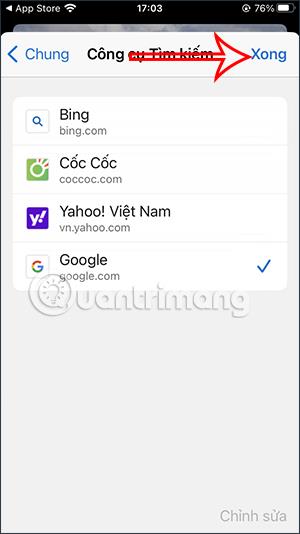
Στη συνέχεια, πραγματοποιείτε αναζήτηση για περιεχόμενο στο πρόγραμμα περιήγησης Microsoft Edge και θα μεταβείτε στη μηχανή αναζήτησης Google όπως φαίνεται παρακάτω.
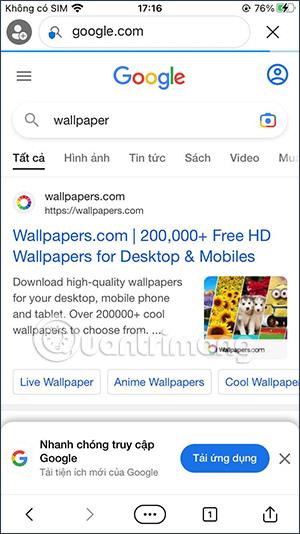
Εάν θέλετε να μεταβείτε σε άλλη προεπιλεγμένη μηχανή αναζήτησης στο πρόγραμμα περιήγηση�� Edge, ακολουθήστε τα παραπάνω βήματα.